

Shopifyでサイトの作成ができたけど、どうやって公開すればいいんだろ・・・。
このような方向けの記事になります。
本記事では、Shopifyで作成したサイトの公開する手順を解説していきます。デフォルトでは「非公開」になっておりますので、Shopify初心者の方向けに画像で分かりやすく解説していきます。
Shopifyで一通りサイト制作が完了いた方は参考にしてみてください。
Shopifyで制作したサイトを公開する手順
サイト公開手順は下記です。
- 公開手順①:管理画面から【各種設定】を開く
- 公開手順②:【パスワード保護】を無効にする
サクッと公開する事ができます。
前提条件:有料プランの加入が必須
WEB上にShopifyで作成したECサイトを公開するには「有料プラン」への加入が必要となります。
- Basic Shopify:月々29ドル
- Shopify:月々79ドル
- Advanced 月々Shopify:299ドル
上記の3のプランがあります。
小〜中規模のサイトは一番安いプランで問題なしです。
デフォルトでは非公開の状態
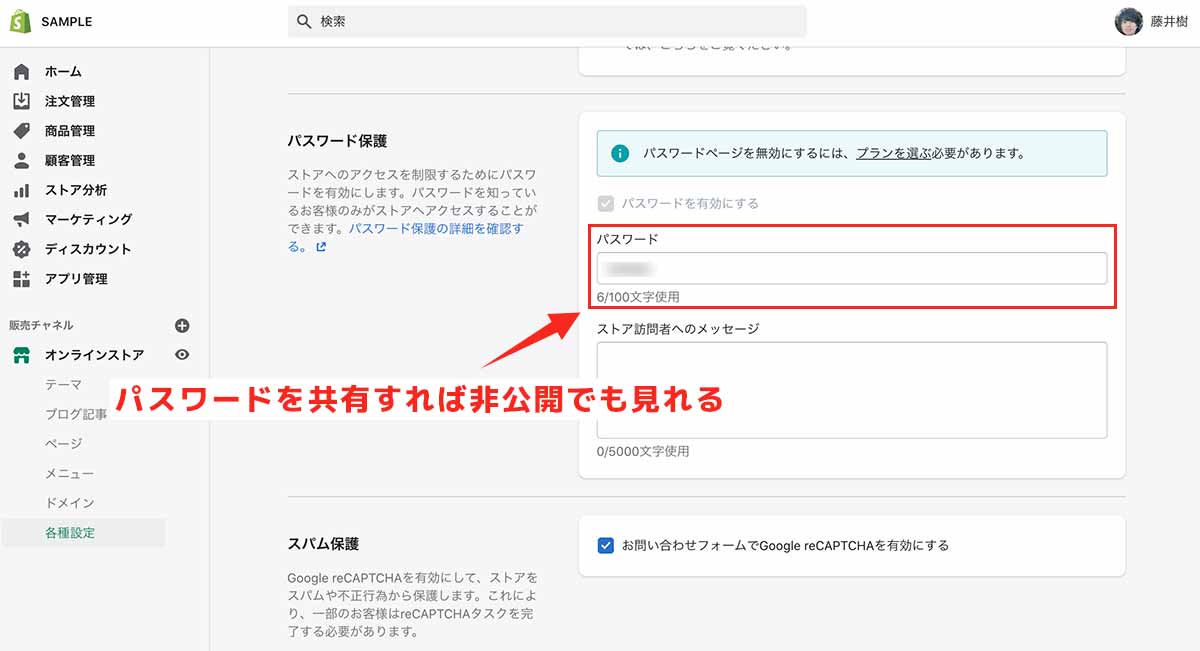
初期設定では「非公開」の状態になっております。
無料期間の間は「サイトURL」と「パスワード」を共有すれば、管理者以外もサイトにアクセスする事ができます。
公開手順①:管理画面から【各種設定】を開く
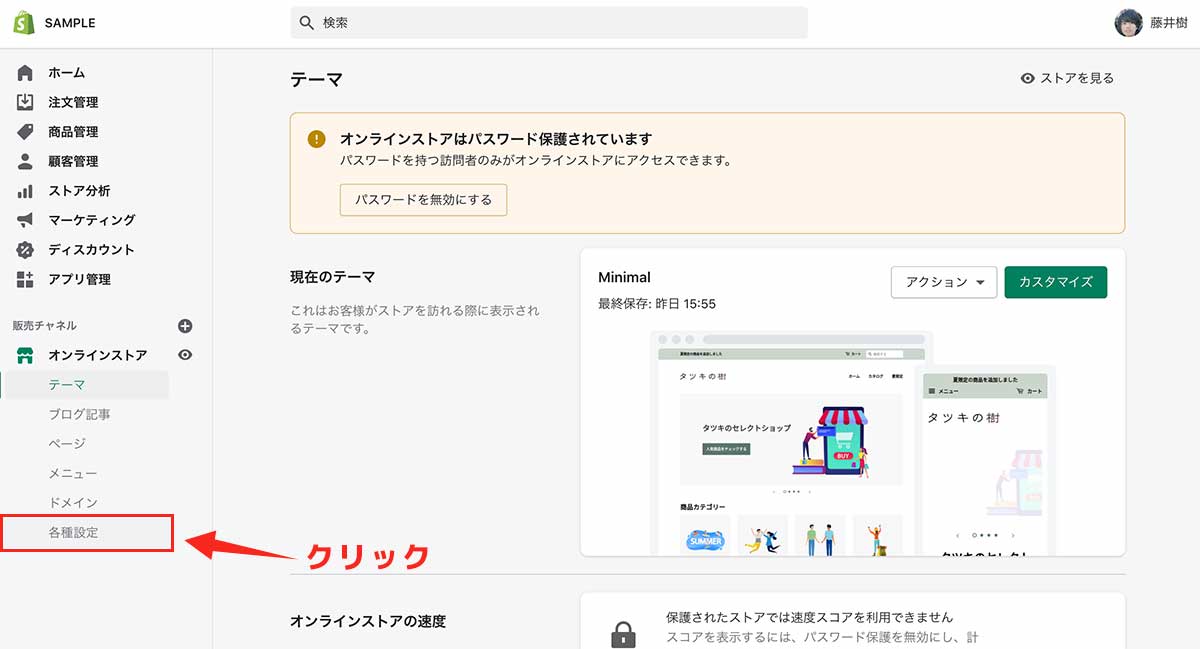
Shopifyの管理画面を開き、オンラインストアのメニューの【各種設定】をクリックします。
公開手順②:【パスワード保護】を無効にする
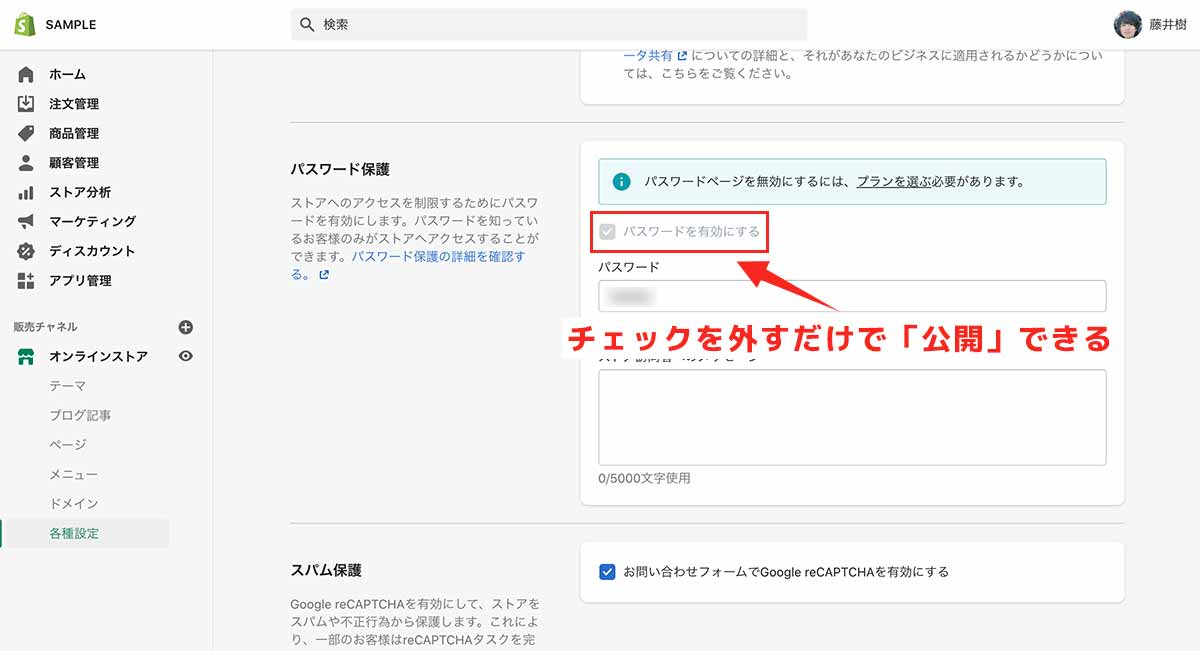
上の画像の「パスワードを有効にする」のチェックを外す事でサイトをWEB上に公開する事ができます。
サンプルサイトを使用しているので解放されておりませんが、有料プランになりますとチェックを外せるようになりますので、公開の準備ができましたらチェックを外しましょう。
以上でShopifyでのサイト公開は完了になります。
簡単にできますので、サイト公開する際はこの記事を参考にやってみてください。
それでは。

